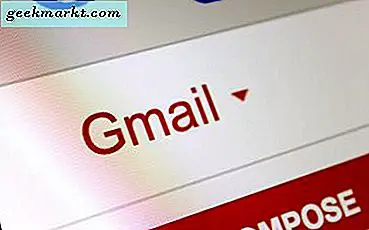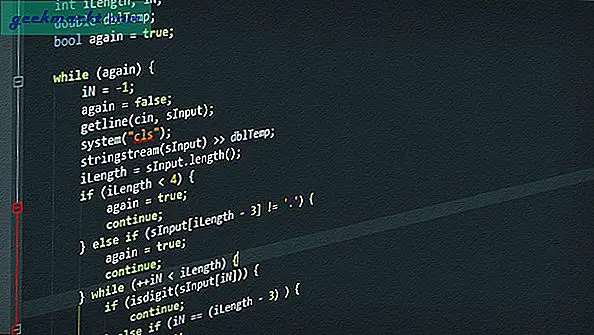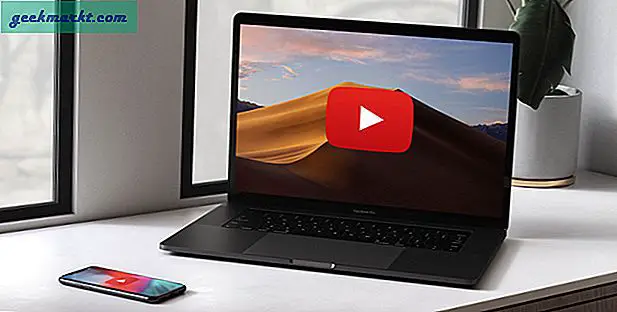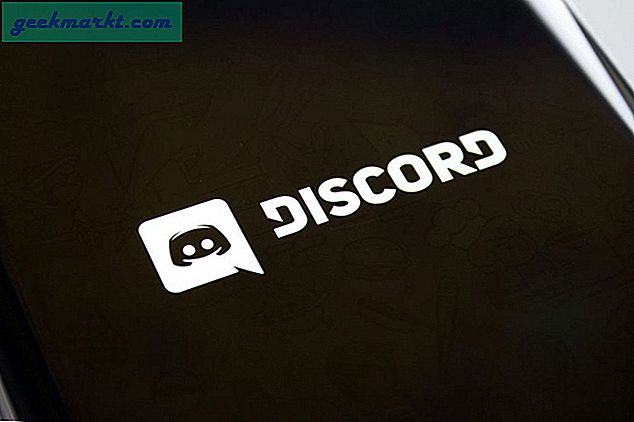Pengupgrade terbaru ke Windows 10 mungkin menemukan bahwa daripada sistem operasi menggunakan sumber daya yang lebih sedikit seperti yang dijanjikan, mereka kehilangan hingga 40% dari siklus prosesor mereka ke proses yang disebut ' IAStorDataSvc' . Jadi apa layanannya, apa fungsinya dan mengapa ia menggunakan begitu banyak sumber daya?
IAStorDataSvc milik Teknologi Penyimpanan Cepat oleh Intel. Driver ini dipasang selama peningkatan versi Windows 10 dan tidak selalu dapat diputar dengan baik dengan perangkat keras Anda. Eksekusi dapat ditemukan di C: \ Program Files (x86) \ Intel \ Intel (R) Rapid Storage Technology / IAStorDataMgrSvc.exe, dengan asumsi Anda memiliki Windows yang diinstal pada drive C: Anda.
Ini adalah driver penyimpanan yang dirancang untuk menyediakan akses cepat ke file dan / atau RAID jika Anda menggunakannya di komputer Anda.
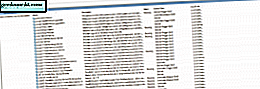
Hentikan IAStorDataSvc menyebabkan penggunaan CPU yang tinggi di Windows 10
Ada beberapa hal yang bisa kita lakukan untuk menenangkan IAStorDataSvc turun sedikit. Pertama kami akan menghentikan layanan sehingga Anda dapat menilai apakah itu mempengaruhi kinerja atau tidak. Kemudian kami akan memperbaruinya atau menghapusnya sepenuhnya. Tentunya, jangan lakukan ini jika Anda secara aktif menggunakan RAID, perbarui driver sebagai gantinya.
- Ketik 'services.msc' ke dalam kotak Search Windows (Cortana).
- Cari 'Intel ® Rapid Storage Technology', klik kanan dan pilih Stop.
- Gunakan komputer Anda untuk sementara waktu untuk melihat apakah ada dampak buruk pada kinerja.
Jika Anda menggunakan SSD atau perangkat keras yang relatif baru, kemungkinannya adalah Anda tidak akan melihat dampak pada kinerja selain tidak memiliki sumber daya mencuri IAStorDataSvc. Jika itu masalahnya, kami dapat memperbarui atau menghapusnya. Jika Anda menggunakan RAID, Anda mungkin perlu memperbarui daripada menghapus kecuali Anda menggunakan driver lain.
Memperbarui driver Intel ® Rapid Storage Technology
Pertama, hapus driver lama dan perbarui mereka.
- Ketik 'appwiz.cpl' ke kotak Search Windows (Cortana).
- Pilih Intel ® Rapid Storage Technology dari daftar dan uninstall.
- Arahkan ke situs pembuatan motherboard Anda dan unduh driver Intel baru atau langsung ke Intel. Saya akan menyarankan yang pertama pertama dan hanya pergi ke Intel jika Anda tidak dapat menemukan driver penyimpanan khusus untuk motherboard Anda.
- Unduh dan pasang.
- Reboot dan tes ulang.
Pengujian ulang IAStorDataSvc memerlukan waktu satu atau dua jam atau mungkin perlu waktu beberapa menit, sepertinya tidak ada pola nyata untuk itu. Biarkan Task Manager atau Resource Manager terbuka di desktop Anda dan periksa secara berkala. Atau, jika Anda melihat komputer Anda mulai berjalan lambat, periksa untuk melihat apa yang menggunakan sumber daya.
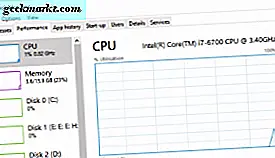
Hapus driver Intel ® Rapid Storage Technology
Seperti yang disebutkan, untuk sebagian besar pengguna non-RAID, Anda bahkan tidak memerlukan driver ini. Windows melakukan pekerjaan yang cukup baik dalam menangani penyimpanan sehingga mereka tidak berguna. Jika Anda telah menonaktifkan layanan dan tidak melihat dampak kinerja, Anda dapat mencopot driver dengan baik. Semakin sedikit driver yang Anda muat, ada beberapa hal yang salah.
- Ketik 'appwiz.cpl' ke kotak Search Windows (Cortana).
- Pilih Intel ® Rapid Storage Technology dari daftar dan uninstall.
Tidak perlu melakukan reboot setelah instalasi kecuali Anda ingin membandingkan kinerja dengan boot bersih.